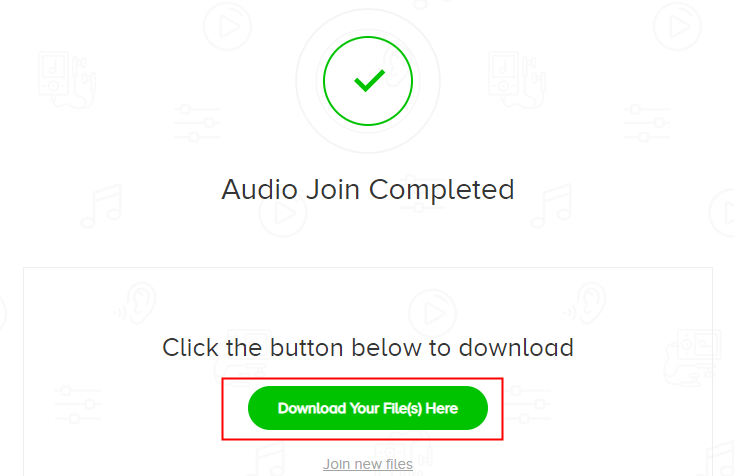2019-6-10 王智偉 測試部技術長
摘要
在錄製編輯音訊的過程中,我們經常會需要將多個音訊檔案合併、連接成一個檔案以便使用。那要如何快速合併音訊檔案呢?本文為大家介紹幾款免費軟體/方法。
如果您喜歡一些音樂、音效,或者錄製了一些音訊檔案,想將其合併成一個檔案,就需要通過一些方法或軟體來進行合併。那要如何才能合併音訊檔案呢?下面將為大家提供一些免費的軟體或方法,説明您快速合併您的音訊檔案。

一、使用Copy命令(命令列操作)
使用Windows自帶的命令程式,無需安裝協力廠商軟體,只需通過copy命令就可以幫助我們簡單的將多個音訊檔案合併連接在一起。需要注意的是,此方法需熟悉命令列的操作,如果您對命令列操作不熟悉,請直接查看建議使用以下第二款軟體。
操作步驟:
① 按住Win+R鍵,在打開的執行對話方塊裡輸入【cmd】命令執行。
![輸入[cmd]並點選[確定]以打開命令提示字元視窗](https://net.reneelab.com/wp-content/uploads/sites/7/2019/03/cmd.png)
② 命令列視窗,輸入【copy /b “e:Renee1.mp3”+”e:Renee2.mp3” “e:Renee.mp3”】命令,並按Enter鍵執行,即可將多個音訊檔案合併為一個。
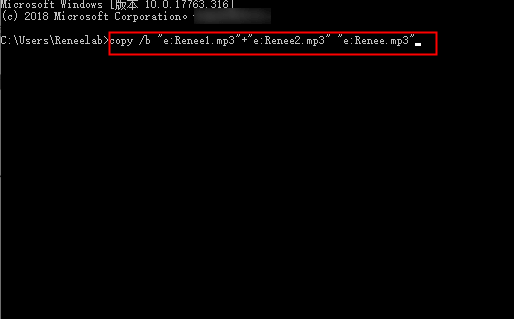
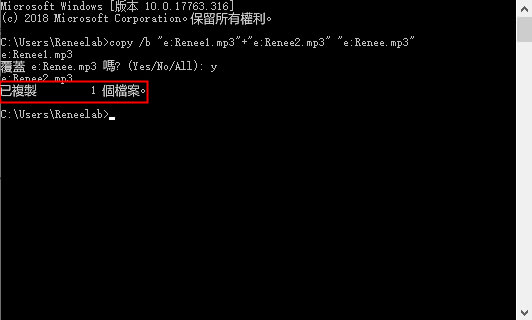
命令注釋:copy /b後跟要合併的音訊檔案路徑、名稱、格式,所有連接的音訊檔案需要用【+】號相連,最後是合併好的檔案匯出路徑、名稱、格式。
二、Renee Audio Tools
Renee Audio Tools是一款非常實用而且完全免費的音訊編輯軟體,通過該軟體,我們可以對所有常見格式的音訊檔案進行格式轉換、編輯、剪切、合併等操作,還支援燒錄、分離、錄音等多種功能。
專業的音訊編輯軟體–Renee Audio Tools

音樂併接功能 – 可把多個MP3、M4A、ACC、FLAC、APE等格式的音樂檔案併接在一起,可設定匯出格式及匯出品質。
音訊轉檔 – 可以將MP3、M4A、ACC、OGG、AAC、FLAC等所有音樂格式進行互相轉檔,支援將影片格式轉換為MP3格式。
錄音功能 – 可錄製流媒體聲音,並匯出為各種格式。定時啟動錄音,自動啟停功能,無聲音時暫停錄製以節省空間。
裁剪音樂 – 可任意裁剪流行格式的音樂。可設定漸進、漸退、加速、男聲/女聲變換等效果。
燒錄音樂到CD – 可以把多個音樂燒錄到CD、DVD。
適用於:Windows 10 / 8.1 / 8 / 7 / Vista / XP (32bit/64bit)
音樂併接功能 – 可把多個不同格式的音樂檔案併接在一起,病設定匯出格式及品質。
音訊轉檔 – 可以將MP3、M4A、ACC、OGG、AAC、FLAC等所有音樂格式進行互相轉檔,支援將影片格式轉換為MP3格式。
錄音功能 – 可錄製流媒體聲音,並匯出為各種格式。定時啟動錄音,自動啟停功能,無聲音時暫停錄製以節省空間。
操作步驟:
① 首先下載安裝軟體到電腦。打開軟體,選擇【合併器】功能進入。
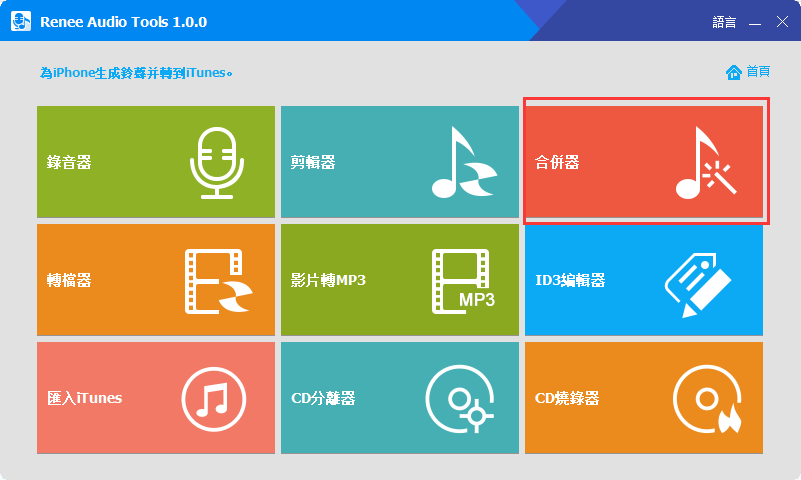
② 點擊【添加檔案】,按照要合併的順序依次添加音訊檔案。
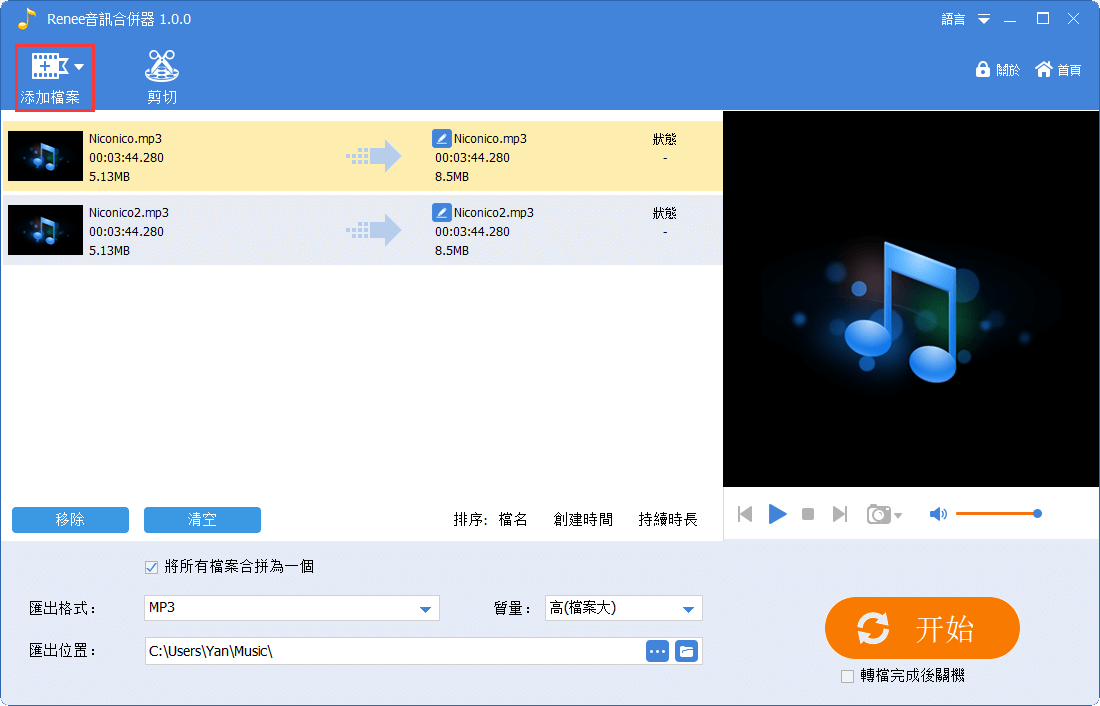
③ 點擊【剪切】,您可以對音訊檔案進行剪切,將音訊中需要的部分剪切出來,再進行合併。
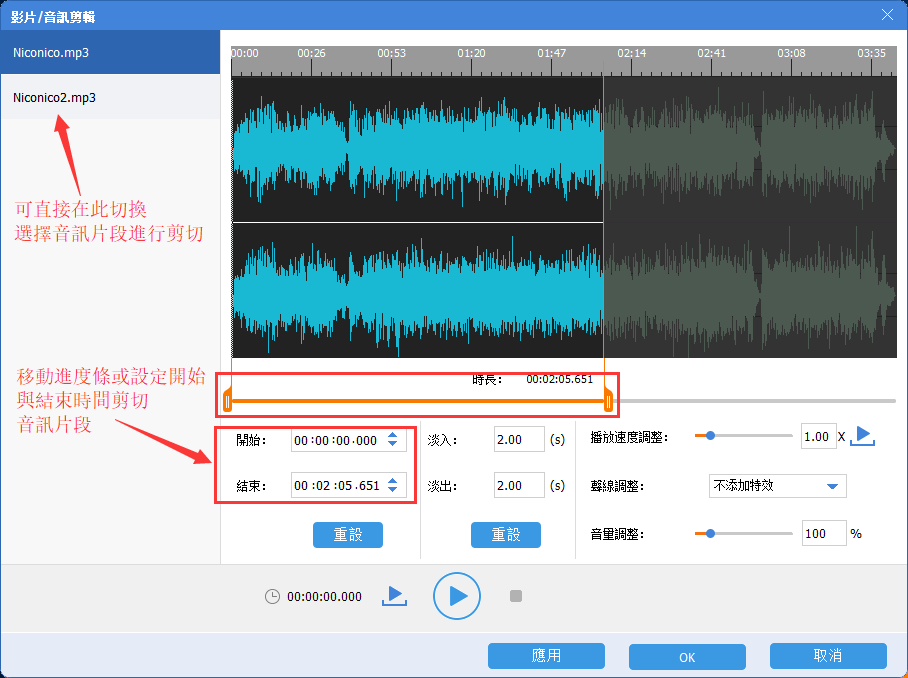
④ 接下來確認有勾選【將所有檔案合拼為一個】選項。
⑤ 然後選擇匯出格式、品質以及保存位置,點擊【開始】按鈕即可。
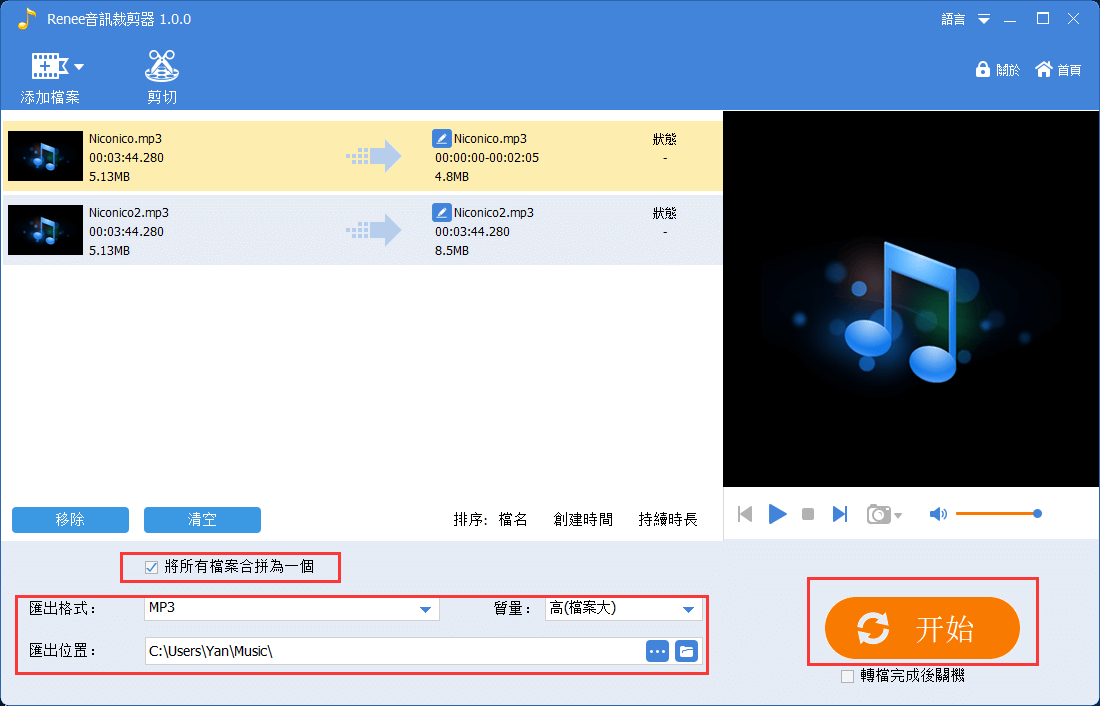
三、MP3 Merger
MP3 Merger是一款免費的MP3檔案合併軟體,該軟體功能簡單,且只支援MP3格式的音訊檔案,僅適合用來合併MP3音訊檔案。如果您的音訊檔案是其他格式,則需要將其轉換為MP3格式,建議用以上第二款軟體直接進行合併,它支援所有常見的音訊格式。
操作步驟:
① 打開軟體,點擊【Add files】,添加要合併的音訊檔案。
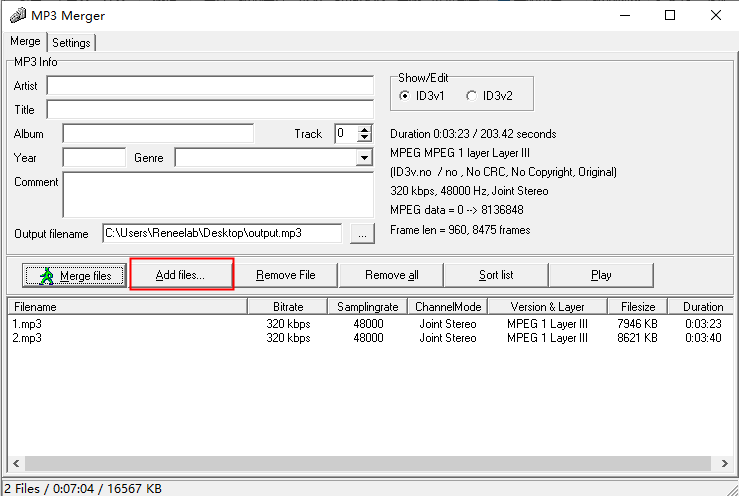
② 然後點擊【merge files】按鈕,即可合併音訊檔案。
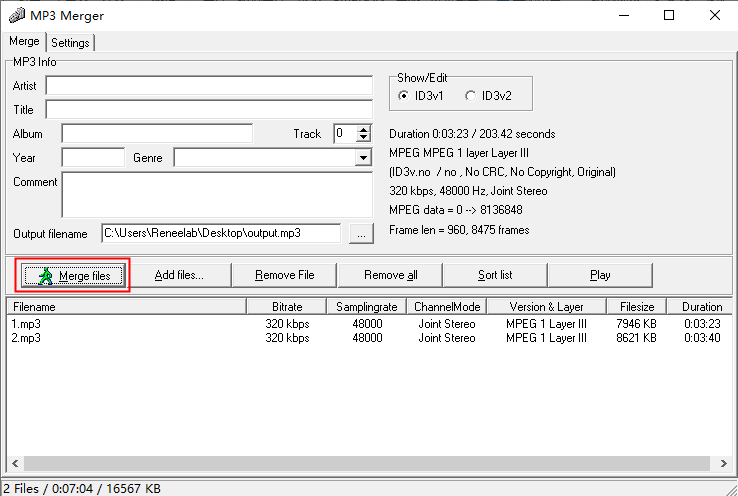
四、MP3 Cutter(線上)
MP3 Cutter.com是一個線上的免費音訊編輯網站,通過該網站,我們可以對音訊檔案進行簡單的切割、轉換、合併操作。但由於是線上網站,需要依靠網路,操作的過程中需要等待,速度較慢。
操作步驟:
① 打開網站,然後按一下【Audio Joiner】選項。
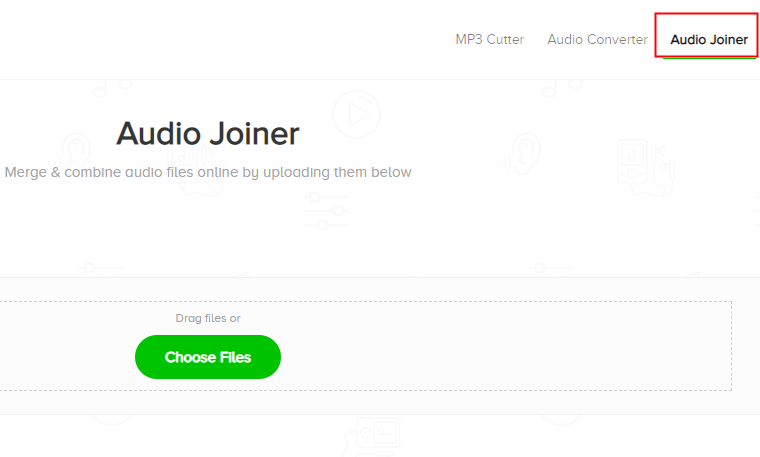
② 點擊【Choose Files】按鈕,將要合併的音訊檔案上載。
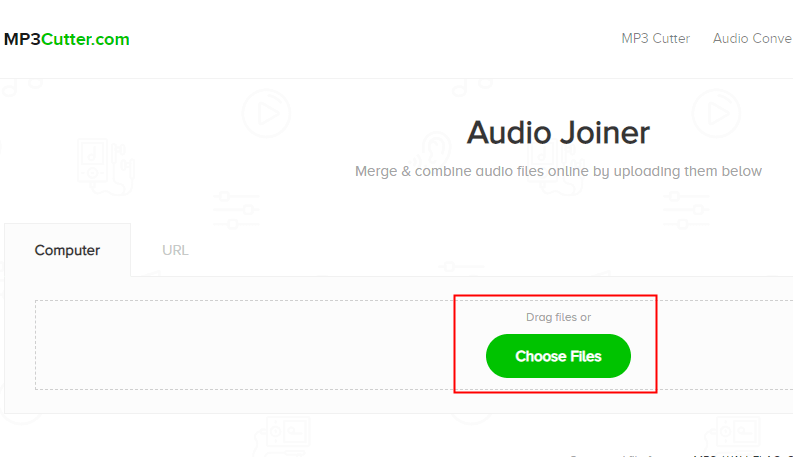
③ 選擇匯出格式,為合併的檔案命名,點擊【Merge Audio】,等待合併完成。
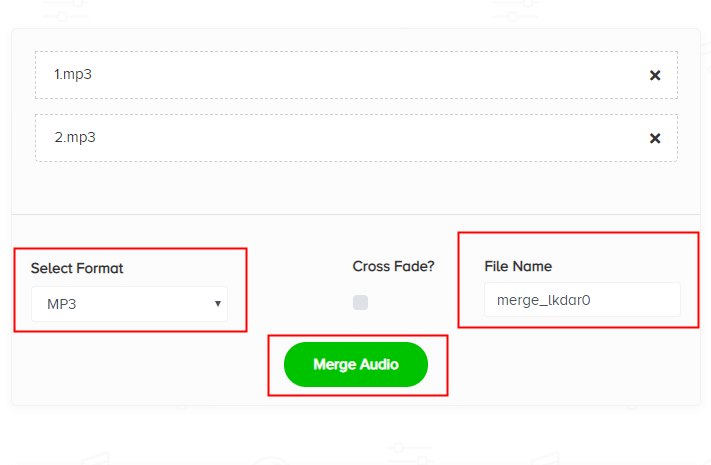
④ 最後點擊【Download Your File Here】按鈕,即可將合併好的檔案下載到本機。